Pizap photoshop çevrimiçi, ücretsiz fotoğraf editörü ve kolaj. Pizap Photoshop - tarayıcınızda mükemmel bir çevrimiçi fotoğraf düzenleyici Pizar'ın sundukları
Zaten birkaç yöntemin incelemesini yazdım, bugün bu konuya devam edeceğiz. hakkında konuşacağız çevrimiçi hizmet Resimlerle ilginç şeyler yapmanızı sağlayan PiZap.com.
Bu düzenleyicide hemen gözünüze çarpan bir sonraki şey, Instagram'dan aşina olabileceğiniz efektlere benzer, sağdaki çeşitli efektlerdir. Bunları kullanmak zor değil - sadece istediğiniz efekti seçmeniz gerekiyor ve fotoğrafta ne olduğunu hemen görebilirsiniz.

Efektlerin çoğu, fotoğrafın çevresinde gerektiğinde kaldırılabilecek bir çerçevenin varlığını içerir.
Diğer Fotoğraf Düzenleyici Özellikleri
piZap'in diğer "çevrimiçi photoshop" özellikleri şunları içerir:
- Fotoğrafa başka bir kişiyi eklemek - bunun için zaten ek olarak dosyayı aç, yüzü olan başka bir dosya yüklemeniz (başka bir şey de olabilir), seçilecek alanın üzerine bir fırça boyamanız, ardından ilk fotoğrafa eklenecek ve istediğiniz yere yerleştirilebilir.
- Metin, resim ve diğer fotoğrafları eklemek - burada her şeyin açık olduğunu düşünüyorum. Resimler derken bir dizi küçük resmi kastediyoruz - çiçekler ve benzeri.
- Çizim - ayrıca PiZap fotoğraf düzenleyicisinde, karşılık gelen bir aracın bulunduğu bir fotoğrafın üzerine fırçayla çizim yapabilirsiniz.
- Meme yapımcısı, bir fotoğraftan meme oluşturmak için kullanılabilecek başka bir araçtır. Yalnızca Latince desteklenmektedir.

Muhtemelen hepsi bu. Çok fazla işlev yok ama öte yandan her şey çok basit ve Rus dili olmamasına rağmen her şey kesinlikle açık. Çalışmanızın sonucunu kaydetmek için düzenleyicinin üst kısmındaki "Resmi Kaydet" butonuna tıklayın ve ardından "İndir" öğesini seçin. Bu arada fotoğrafın orijinal çözünürlüğü korunuyor ki bu bence iyi.
piZap'ta çevrimiçi kolaj nasıl yapılır
Sonraki çevrimiçi araç hizmette - fotoğraflardan bir kolaj oluşturmak. Başlatmak için aynı şekilde piZap.com ana sayfasına gidin ve Kolaj Yap seçeneğini seçin.

Fotoğraf kolajı için şablon seçme
İndirip başlattıktan sonra, gelecekteki fotoğraf kolajınız için yüzlerce şablondan birini seçebileceğiniz ana sayfayı göreceksiniz: kareler, daireler, çerçeveler, kalpler ve çok daha fazlası. Şablon türleri arasında geçiş üst panelde yapılır. Seçim gerçekten çok iyi. Neredeyse istediğiniz sayıda fotoğraftan (iki, üç, dört, dokuz) kolaj yapabilirsiniz. Gördüğüm maksimum sayı on ikiydi.

Bir şablon seçtikten sonra tek yapmanız gereken fotoğrafları kolajda istediğiniz konumlara eklemek. Ayrıca bir arka plan seçebilir ve daha önce fotoğraf düzenleyici için açıklanan tüm işlevleri gerçekleştirebilirsiniz.
Özetlemek gerekirse, piZap'in benim görüşüme göre çevrimiçi fotoğraf işleme için en iyi sitelerden biri olduğunu ve kolaj oluşturma açısından çoğundan daha iyi performans gösterdiğini söyleyebilirim: çok daha fazla şablon ve özellik var. Yani, Photoshop uzmanı değilseniz ancak fotoğraflarınızla güzel bir şeyler yapmayı denemek istiyorsanız, burada denemenizi öneririm.
Şu anda resimler kaliteli ortalama fiyatlı herhangi bir akıllı telefondan edinilebilir. Ve eğer bir şeyler ters giderse, herhangi bir görüntü özel yazılım kullanılarak düzeltilebilir. Yaygın olarak reklamı yapılan Photoshop'un bir takım dezavantajları vardır ve bazı durumlarda araçları yalnızca ücretli olarak kullanılabilir. Bunun yerine, kişisel fotoğrafları düzenlemeyi oldukça iyi bir şekilde yapabilen ücretsiz fotoğraf düzenleyicileri kullanabilirsiniz. Böyle bir editör PiZap'tır. Yakın zamana kadar program yalnızca İngilizce ancak yakın zamanda Ruslaştırılmış bir versiyonu yayınlandı.
Pizar neler sunuyor?
Sitenin ana sayfası parlak ve renklidir:
Pizap arasındaki temel fark, ona kaydolmanıza gerek olmamasıdır: programın tüm yeteneklerini kullanarak hemen harika şeyler yapmaya başlayabilirsiniz.
 "Pizap'ı Aç" simgesine tıkladıktan sonra fotoğraf editörünün çalışmasının üç yönü açılır:
"Pizap'ı Aç" simgesine tıkladıktan sonra fotoğraf editörünün çalışmasının üç yönü açılır:
Gelin pizap'ın yeteneklerinin her noktasında neler sunduğuna bakalım.
Kolajlar
Birkaç fotoğrafın karışımı her zaman çok ilginç görünür. Özellikle görüntüler iyi bir fotoğraf düzenleyici kullanılarak "bir araya getirildiğinde". Bazı nedenlerden dolayı, tıkladıktan sonra İngilizce dili geri dönüyor - görünüşe göre, Ruslaştırıcılar projenin diğer bölümlerini tercüme etme zahmetine girmediler, kendilerini sınırlandırdılar ana sayfa
bu site. Yine de kolaj programının bize neler sunabileceğini görelim. Siteye giriyoruz. En son sürüm yüklü değilse, tamir etmeniz ve kurmanız gerekecek.
Sayfanın görünmesini bekliyoruz:
 Gelecekteki kolaj için bize bir düzineden fazla proje teklif ediliyor:
Gelecekteki kolaj için bize bir düzineden fazla proje teklif ediliyor:
 Gördüğünüz gibi bazı projeler ücretsizdir ve genellikle PRO harfleriyle işaretlenmiştir. Bu, bu tür kolajları kullanmak için para ödemeniz gerektiği anlamına gelir.
Gördüğünüz gibi bazı projeler ücretsizdir ve genellikle PRO harfleriyle işaretlenmiştir. Bu, bu tür kolajları kullanmak için para ödemeniz gerektiği anlamına gelir.
İki fotoğraftan oluşan en basit projeyi ele alalım ve bir kolaj yapmaya çalışalım.
 Üste ve alta resimler ekleyelim (yazının yanına fotoğraf ekle+). Fotoğraf ekleyebilirsiniz farklı şekillerde– bilgisayardan, bulut sürücüsü, dış kaynaklardan.
Üste ve alta resimler ekleyelim (yazının yanına fotoğraf ekle+). Fotoğraf ekleyebilirsiniz farklı şekillerde– bilgisayardan, bulut sürücüsü, dış kaynaklardan.
İki görüntü bu resimde birleştirildi:
 Sağ tarafta kolajı daha ilginç hale getirmeye yardımcı olan araçlar var. Arka plana bir çerçeve çizebilir veya başka bir resim ekleyebilir, kolajdaki resimleri büyütebilir (küçültebilir) veya kenarları yuvarlayabilirsiniz:
Sağ tarafta kolajı daha ilginç hale getirmeye yardımcı olan araçlar var. Arka plana bir çerçeve çizebilir veya başka bir resim ekleyebilir, kolajdaki resimleri büyütebilir (küçültebilir) veya kenarları yuvarlayabilirsiniz:
 Editörün yeteneklerinin yalnızca küçük bir kısmını değerlendirdik. ama aslında onlardan çok daha fazlası var. Kolajın üstünde çeşitli özellikler ve eklemelerden oluşan bir panel bulunur. Bunları kendiniz deneyin. Örneğin şöyle:
Editörün yeteneklerinin yalnızca küçük bir kısmını değerlendirdik. ama aslında onlardan çok daha fazlası var. Kolajın üstünde çeşitli özellikler ve eklemelerden oluşan bir panel bulunur. Bunları kendiniz deneyin. Örneğin şöyle:
 Bitmiş kolaj bilgisayarınıza kaydedilebilir:
Bitmiş kolaj bilgisayarınıza kaydedilebilir:
 Veya sosyal ağlarda yayınlayın. Yüklemek veya yayınlamak için araçların üzerinde iki ana düğmeyi bulun:
Veya sosyal ağlarda yayınlayın. Yüklemek veya yayınlamak için araçların üzerinde iki ana düğmeyi bulun:
 Fotoğraf düzenleyici
Fotoğraf düzenleyici
Projenin ikinci kısmına geçelim. Fotoğraf editörü en çok kullanılanlardan biridir popüler sorgularçevrimiçi. en azından fotoğraflarda daha genç, daha ince, daha çekici görünmenize yardımcı olur.
Başlangıç olarak bir fotoğraf seçmemiz isteniyor:

 Panelin solundaki çeşitli araçları kullanarak görüntüyü değiştiriyoruz:
Panelin solundaki çeşitli araçları kullanarak görüntüyü değiştiriyoruz:
 Görseller düzeltilir, bunlara çeşitli özellikler, metinler ve diğer fotoğraflardan kupürler eklenir. Evet, herhangi bir şey. Bu fotoğrafta bazı küçük değişiklikler var:
Görseller düzeltilir, bunlara çeşitli özellikler, metinler ve diğer fotoğraflardan kupürler eklenir. Evet, herhangi bir şey. Bu fotoğrafta bazı küçük değişiklikler var:
 Hatta “görüntüyü kendiniz tamamlayabilirsiniz”. Bunu yapmak için araç çubuğunun altında bir fırça gösterilir. Boyayı seçin ve yola çıkıyoruz:
Hatta “görüntüyü kendiniz tamamlayabilirsiniz”. Bunu yapmak için araç çubuğunun altında bir fırça gösterilir. Boyayı seçin ve yola çıkıyoruz:
 Kedinin bir kediye benzememesi önemli değil. En talepkar insanlar için bunu bu şekilde yapabilirsiniz.
Kedinin bir kediye benzememesi önemli değil. En talepkar insanlar için bunu bu şekilde yapabilirsiniz.
Harika, basit ama işlevsel bir Photoshop alternatifi mi arıyorsunuz? Deneyin piZap fotoğraf editörü Sadece ücretsiz olarak değil, aynı zamanda birçok benzer hizmet için zorunlu olan kayıt olmadan da çalışabileceğiniz çevrimiçi. Ayrıca fotoğraf düzenleme sürecine esprili bir yaklaşıma izin verdiği için her yerdeki kullanıcılar onu seviyor.
PiZap çevrimiçi düzenleyicisinin ana sayfasında bir resim yükleme düğmesi vardır. Bir fotoğraf yükleyerek PiZap uygulamasının kapsamlı işlevselliğinden tam olarak yararlanabilirsiniz.
Programın menü bölümleri aşağıdaki gibidir:
Görüntüyü bitirmek için kullanılan bir fırça, kontrastı ve parlaklığı değiştirme, fotoğrafın arka planını değiştirme, meşhur "kırmızı göz" sorununu ortadan kaldırma vb. gibi olağan araçlara ek olarak, bir uygulama yapmakta özgürsünüz. resimlere çeşitli renkli fotoğraf efektleri - örneğin, renkli bir fotoğrafı siyah beyaz, retro veya sepya tarzında yapın. Buna ek olarak, bu benzersiz piZap fotoğraf editörü, bir resim çizmenize, onu yazıtlarla ve komik şeylerle süslemenize olanak tanır. grafik ilkelleri, Facebook ve Twitter sayfalarınız için bir kapak veya çekici bir piZap fotoğraf kolajı oluşturarak, fotoğraf yaratıcılığınızdan size birçok keyif anı yaşatacaktır.

Bugün, yüksek kaliteli bir fotoğraf elde etmek için cebinizden bir akıllı telefon çıkarmanız yeterli, ancak daha önce profesyonel bir kamera ve diğer ekipmanların emrinde olan bir fotoğrafçıya başvurmanız gerekiyordu.
Fotoğraf oluşturma ve işleme konusunda genel olarak mevcut yetenekler nedeniyle pek çok kişi ortaya çıktı. Kaynağa zorunlu kayıt olmadan, bilgisayara indirmeden ve yüklemeden geniş işlevsellik sunan çevrimiçi fotoğraf editörleri de onlarla aynı sıralardadır.
Bu tür koşulların kullanıcılar için çekici olduğunu kabul edin.
PiZap, kullanıcılarını hayata ve fotoğrafa mizahla bakmaya davet eden online fotoğraf editörlerinin en parlak temsilcilerinden biridir.
Dedikleri gibi, yüz kez duymaktansa bir kez görmek daha iyidir, o yüzden doğrudan resmi PiZap sayfasına gidelim.
Kaynağın ana bölümleri şunlardır: topluluk, kişisel hesap, kullanım koşulları hakkında bilgi, yardım hakkında, uygulamayı indirmek için aktif düğmeler çeşitli türler cihazların yanı sıra fotoğraf düzenleyiciye girmek için ana “Başlat” düğmesi.

“Başlat” butonuna tıklayarak Photoshop PiZap’ta çalışmaya başlayalım.

Bir sonraki pencerede olası eylemlerin bir döşemesini göreceğiz:
Turuncu "Kolajlar" kutucuğu kullanıcıyı bir kolaj oluşturmaya yönlendirecektir.
Mavi "Fotoğrafı düzenle", daha sonraki işlemler için bilgisayarınızdan bir fotoğraf yüklemenizi önerecektir.
Bordo “Selfie”, çevrimiçi fotoğraf çekmek için web kamerasını etkinleştirir.
Yeşil “Arka Planlar” kutucuğu kullanıcının katmanlarla çalışmasına olanak tanır.
Fotoğraf düzenleyiciyi doğrudan kullanmaya devam etmek için, mavi kutucuğa tıklamanız ve ardından fotoğrafı yüklemeniz gerekir.

Gördüğünüz gibi bu sadece bilgisayarınızdaki bir klasörden değil aynı zamanda diğer kaynaklardan da yapılabilir: web kameraları, Facebooc, flickr, Instagram, Picasa.

Yüklenen görüntü ortada bulunur, çeşitli seçenekler üstte bulunur ve fotoğrafla ilgili ilk eylemler, örneğin kırpma, döndürme, ölçekleme, kontrast gibi altta bulunur.
Sağdaki editör alanı seçilen eylemin veya efektin araçlarının bulunduğu çalışma kısmıdır. İlk yükleme sırasında filtreler bu yerde bulunur, çünkü "Filtreler" sekmesi satırdaki ilk sekmenin üstünde bulunur.
Başka bir sekmeyi seçtiğinizde sağdaki araç seti de değişecektir.
Örneğin çıkartmaların olduğu ikinci sekmeyi seçelim ve neyin değiştiğini görün.

Gördüğünüz gibi, çalışma alanının sağ tarafında başka araçlar, daha doğrusu çıkartmalar belirdi. Bunları kullanmak için bir kategori seçmeniz ve ardından görünen listede uygun bir çıkartma bulmanız ve bunu fotoğraftaki düzenleyicinin orta kısmına sürüklemeniz gerekir.
Üstteki bir sonraki sekmenin adı “Metin”. Onun yardımıyla fotoğraftaki bir nesneye hayat verebilir ve onu konuşturabilirsiniz.

Bunu yapmak için metni özel bir alana yazın ve yazının yerleştirileceği bulutun şeklini seçin. Ardından bulutun boyutunu ve şeklini ayarlayın ve değişiklikleri kaydedin.
piZap karakterlerinin yalnızca İngilizce konuştuğunu unutmamak önemlidir. Aksi halde metni yapıştıramazsınız.
“Kesme Aracı” sekmesine gidin"- başka bir fotoğraftan bir parçayı düzenlenen görüntüye ekleme seçeneği.

Başka bir fotoğraf yükleyin ve düzenleyin. Bunun için iki aktif araç çubuğu vardır:
Çizim için;

Kalıpları kullanarak kesmek için.

Sonuç olarak böyle oldu.
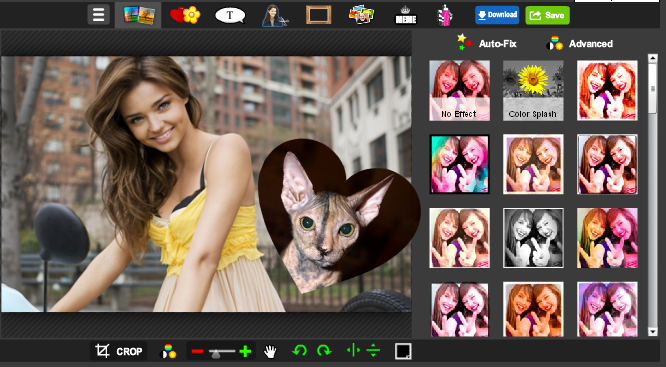
Bir sonraki sekme, her zevke uygun çerçevelerden oluşan bir hazinedir.

İşte herkesin beğenisine göre seçeceği birkaç çerçeve kategorisi.
Fotoğraf Sekmesi Ekle iki fotoğrafın simbiyozunu tek fotoğrafta yapmak isteyenler için uygundur. Bunu yapmak için ikinci bir fotoğraf yükleyin ve ilkinin üzerine yerleştirin.

“MEME Oluştur” sekmesindeÜç aktif araç kutusu vardır:
- “MEME” - komik bir başlık içeren bir resim oluşturun.
- “SAKİN OLUN VE...” - ifadeyi tamamlayın ve fotoğrafınızın üzerine yerleştirin.
Meme yüzleri olan çıkartmalar. Herkes duruma ve ruh haline uygun bir şeyler bulacaktır.

Son sekme "Boya"İki modda fotoğrafların üzerine çizim yapmanızı sağlar:
Grafiti tarzında. Bu durumda, uygulama türünü seçmeli ve fotoğraftaki öğeleri tamamlamak için fareyi kullanmalısınız.

Veya standart bir çizim seti kullanın: boya, kurşun kalem ve rende.
Fotoğraf işlemenin sonucu şuraya gönderilebilir: sosyal ağ veya özel düğmeleri kullanarak bilgisayarınıza kaydedin. Çevrimiçi fotoğraf editörü piZap'in diğer benzer hizmetlerden farklılıkları vardır ve bunlar önemlidir. Burada kullanıcı yeni çizim teknikleri yaratma ve bunlara hakim olma fırsatını yakalar. Bu nedenle kaynak dikkati hak ediyor.
Çevrimiçi Pizap Photoshop hizmeti internette ücretsiz olarak mevcuttur ve birkaç dakika içinde bir resmi düzenlemenize yardımcı olabilir. Bu yazıda bu kaynağı detaylı olarak inceleyeceğiz ve onu kullanarak fotoğraf ve resimlerin nasıl düzenleneceğini öğreneceğiz.
Merhaba arkadaşlar! Program ücretli olduğu için tüm kullanıcılar fotoğraf oluşturmak ve düzenlemek için Photoshop programını kullanmaz. Bu nedenle, şeylerin var olmasının nedeni budur ücretsiz analoglar. Örneğin, Pizap photoshop çevrimiçi. Onun hakkında konuşacağız.
Bu hizmeti kullanmaya başlamadan önce size yeteneklerinden biraz bahsetmemiz gerekiyor. Bu fotoğraf düzenleyici yalnızca onları düzenlemekle kalmaz, aynı zamanda resimlere farklı renkler ve efektler de uygulayabilir ve resmi güzel çerçeve ve benzeri.
Hizmet ayrıca görsellerin boyutunu küçültebilir ve artırabilir. Ayrıca işlevleri Paint'in araçlarını içerir. Bunlar kalem, dolgu, çizgiler ve çok daha fazlasıdır. Hizmetin herhangi bir ücretli teklifi olmadan, resmi çeşitli formatlarda bilgisayarınıza kaydedebilirsiniz. Ayrıca programın başka işlevleri de vardır. Daha sonra Pizap'ı (Photoshop) pratikte tamamen analiz edeceğiz.
Nasıl kayıt olunur?
Pizap servisine kaydolmanın kullanıcıya sağladığı bilinmektedir. ek özellikler fotoğraf düzenleme için. Nasıl kayıt olunur? Bunu yapmak için web sitesine gidin – (www.pizap.com). Başlangıçta İngilizce olarak görüntülenecektir. Değiştirmek için açmanız yeterli bu kaynak Google tarayıcısında.

Maliyeti çok yüksek değil: 2 – 5 dolar. Ücretsiz olarak kaydolmak için “Ücretsiz denememi başlat” seçeneğini seçiyorsunuz. Daha sonra “Kayıt Ol” butonuna tıklayacağınız bir form görünecektir (Ekran 2).

Kayıt formunu doldurun - giriş yapın, e-posta, şifre, onaylayın e-posta. Kayıt işlemi tamamlandığında Pizap hizmetini kullanabilirsiniz.
Öyleyse çevrimiçi Pizap Photoshop üzerinde çalışmaya başlayalım. Öncelikle Pizap hizmetine kaydolun (bağlantı yukarıda verilmiştir). Daha sonra “Fotoğrafları ücretsiz düzenle”ye tıklayın (Ekran 3).

Bir görseli yüklemek için size farklı seçenekler sunulur:
- bir bilgisayardan;
- Facebook;
- Google sürücüsü;
- Web kamerası ve diğer teklifler.
Uygun seçeneği seçin ve resmi düzenleme işlemine başlayalım. Elinizin altında olması için önceden hazırlayın. istenilen klasör veya bilgisayarınızın masaüstünde. Bunu yapmak için onu bulun ve İnternet'ten bilgisayarınıza indirin.
Pizap'ta nasıl çalışılır
Şimdi Pizap servisinin nasıl çalıştığından bahsedelim ve önceden hazırlanmış bir görseli düzenleyelim. Bu yüzden yukarıda sunulan yöntemleri kullanarak bu kaynağa yüklüyoruz. Daha sonra kontrol paneline gidin (Ekran 4).

Görevleri İngilizce olduğundan hangi işten sorumlu olduklarını anlatmak gerekir.
Örneğin, "Yakınlaştırma" işlevi bir resmin boyutunu artırmak veya azaltmaktan sorumludur. Kontrol etmek için kaydırıcıyı sola ve sağa hareket ettirmeniz yeterlidir. Bu çok kullanışlıdır çünkü boyutları kendiniz belirtmenize gerek yoktur.
“Kontrast” işlevi, resmi farklı renklerle doygun hale getirir. Ve "Doygunluk" bir fotoğrafı siyah beyaz veya tam tersine renkli yapabilir. Kullanıcıların takdirine bağlıdır.
"Renk" iyi seçim resim için farklı renkler. Bununla birlikte fotoğraftaki mavi, yeşil, kırmızı, mor ve diğer renkleri ayarlayabilirsiniz.
Hizmetin başka araçları da var. Örneğin bir resmin üzerine metin koyabilirsiniz. Bunu yapmak için panelin üst kısmındaki “T” harfini bulun ve Metin alanına herhangi bir kelime ve cümleyi yazın. Daha sonra bu resme kaydetmek için “Tamam” butonuna tıklayın. Metni resimde başka bir konuma taşıyabilirsiniz. Sadece farenizi ona doğrultun ve hareket ettirin.
Ek servis fonksiyonları:
- Kenarlıklar(resim çerçevesi);
- Boyamak;
- Dolgular (resimdeki dosya kaplamaları);
- Çıkartmalar (fotoğraflara özel çıkartmalar ve ifadeler uygulama);
Listelediğimiz tüm araçları panelin üst kısmında bulabilirsiniz bu hizmetin. İşiniz bittiğinde, sonraki “Kaydet” düğmesine tıklayın, “Masaüstü”nü ve “Kaydet” düğmesini seçin. Bundan sonra resim bilgisayarda değiştirilmiş bir durumda bulunabilir.
Çözüm
Makaleden Pizap photoshop'un çevrimiçi olduğunu öğrendik, ücretsiz hizmet resimleri düzenleme ve kolaj oluşturma hakkında. Bu arada, bu kaynakta kolaj oluşturmak çok kolay. Sadece ana sayfadaki “Kolaj”a tıklayın, bilgisayarınızdan resimler seçin ve bunları birleştirin. Eğer ödemek istemiyorsanız ek özellikler, içinden gel ücretsiz kayıt hizmette. Bu şekilde görseli bilgisayarınıza ücretsiz olarak indirebileceksiniz.
Bu hizmetin Android için kendi uygulaması vardır. Telefonunuza yükleyip tıpkı bilgisayarınızdaki gibi kullanabilirsiniz. Size iyi şanslar!
Yeni blog makalelerini doğrudan e-postanıza alın. Formu doldurun, "Abone Ol" butonuna tıklayın



